 本地下载
本地下载
大小:8.92 MB
下载:432次
天音批量加水印大师 V2.24.1 绿色版
- 语 言:简体中文
- 分 类:PC软件
- 大 小:8.92 MB
- 版 本:V2.24.1
- 下载量:432次
- 发 布:2022-10-14 12:28:30
手机扫码免费下载
#天音批量加水印大师 V2.24.1 绿色版简介
天音批量加水印大师是一款功能非常强大的加水印软件,天音批量加水印大师可批量修改文件的扩展名,给图片添加边框、图片和文字水印等功能,这样处理后的数码照片、产品展示图片可以最大限度防止盗用,同时也起到标识图片的功能。
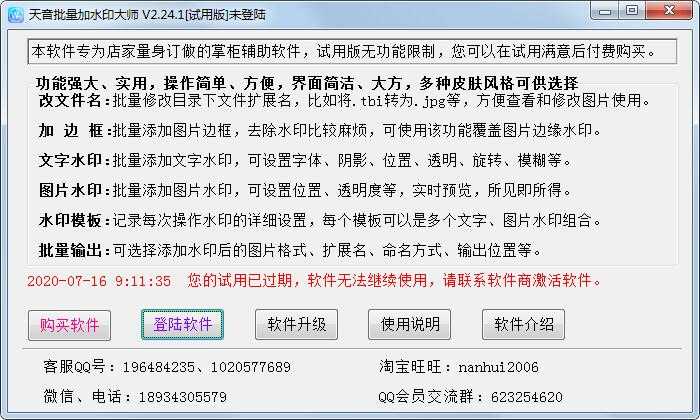
基本简介
原来带水印的数码照片,去除水印比较麻烦。如果水印有一定规律(比如在边角),可以使用该软件批量添加边框,覆盖图片水印,然后添加我们自己的水印,这样处理后的数码照片、产品展示图片可以最大限度防止盗用,同时也起到标识图片的功能。
功能介绍
1、改文件名
批量修改目录下文件扩展名,比如将.tbi转为.jpg等,方便查看和修改图片使用。
2、加边框
批量添加图片边框,去除水印比较麻烦,可使用该功能覆盖图片边缘水印。
3、文字水印
批量添加文字水印,可设置字体、阴影、位置、透明、旋转、模糊等。
4、图片水印
批量添加图片水印,可设置位置、透明度等,实时预览,所见即所得。
5、水印模板
记录每次操作水印的详细设置,每个模板可以是多个文字、图片水印组合。
6、批量输出
可选择添加水印后的图片格式、扩展名、命名方式、输出位置等。
软件特色
1、支持子文件夹加水印
除普通加文字图片水印功能外,本软件支持嵌套文件夹加水印,如果待加水印的文件夹里面包含有多个或者多层子文件夹,只要选上“包含子文件夹”,那么所有子文件夹里面的图片也都包含在内。加完水印之后可以保存回原来的位置,原地不动,另外还可以备份原图到其它地方,防止误操作。
2、支持拖拉
可以把需要加水印的几张图片或者整个文件夹都拖进软件,支持按格式筛选要加水印图片,支持大批量的图片加水印;
3、格式和扩展名分开
图片格式是指图片真正的格式,查看图片内容才能确定(可使用十六进制工具查看)。图片扩展名是图片呈现出来的“格式”,我们在文件夹里面所看到的“格式”,但是这个格式的概念其实只是扩展名,并不代表图片真正的格式。图片格式和扩展名可以相同,也可以不同,但是只要格式正确,无论什么样的扩展名,甚至无扩展名,“图片和传真查看器”这类工具都可以打开查看图片。类似于事物的本质和现象之间的关系。我们软件可以把这两者分开设置。在软件里面,“图片保存格式”一般选择“与原来扩展名相同的格式”即可,“图片保存扩展名”一般与“图片格式”相同,也可根据需要指定为某种格式或者扩展名。
使用方法
软件上面的标识一、二、三、四为使用步骤,详细可以参考使用说明
1、点击“一 选择图片文件”,点击“添加文件(文件夹)”,选择需要加水印的图片;或者从电脑里面将文件(文件夹)直接拖到表格里面;

2、点击“二 选择水印模板”,创建一个水印模板,这里可以为图片添加边框(步骤为:矩形选框—》添加边框);
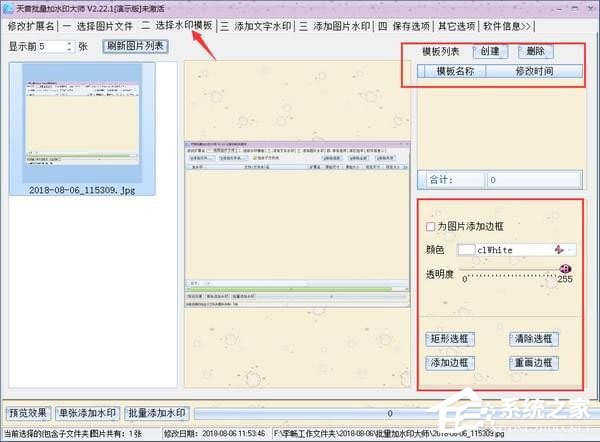
3、点击“三 添加文字水印”,添加一个文字水印,设置文字水印的内容、透明度、旋转度、模糊度、位置等等;
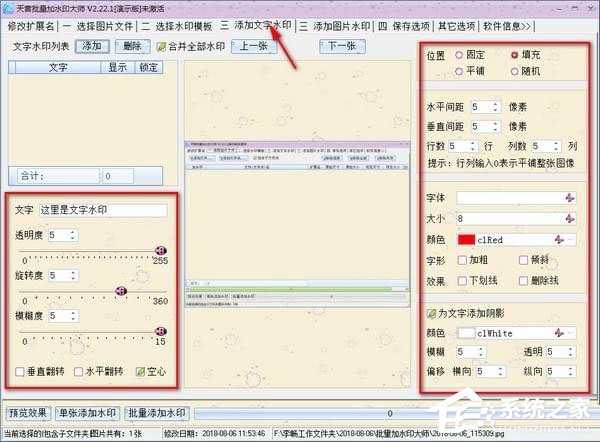
4、点击“三 添加图片水印”,添加一个图片水印,选择作为水印的图片文件,设置位置、透明度、旋转度等等;
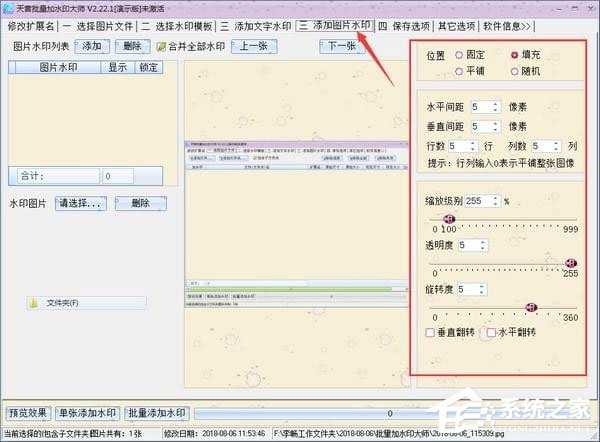
5、点击“四 保存选项”,这里选择加水印之后的图片保存格式、扩展名、位置、名字、是否约束等等;
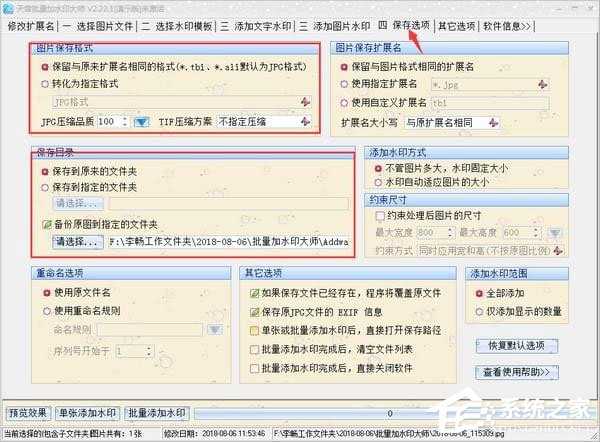
6、点击“预览效果”,可看到图片加水印后原始图片的效果;

7、点击“单张添加水印”,可对当前正在操作这个图片加水印并输出;
8、点击“批量添加水印”,可对“图片文件”里面已经选中的所有图片加水印并输出。
更新日志
批量添加水印时出错的图片不弹出提示,而是保存到软件目录下的Error文件夹,方便查看失败原因,或者单独添加水印。








